|
9118| 1
|
[教程] 远程登录树莓派 |
|
本帖最后由 DFSH_Cranberry 于 2020-10-26 17:55 编辑 通过MobaXterm远程连接树莓派 (下面有Windows远程连接树莓派、Putty远程访问树莓派的教程) 一、MobaXterm的安装 1.下载网站 点击下载相应的安装包。 2.安装 解压压缩文件,运行MobaXterm程序包进行安装。 等待安装完成 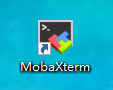 打开页面如图所示: 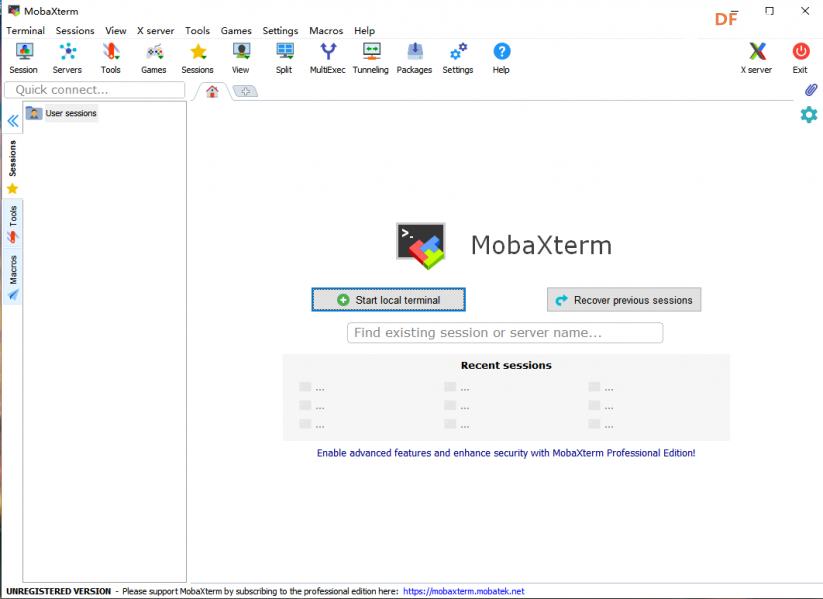 二、建立自己的用户名和家目录 1.获取树莓派IP地址,以及username和设置密码账号
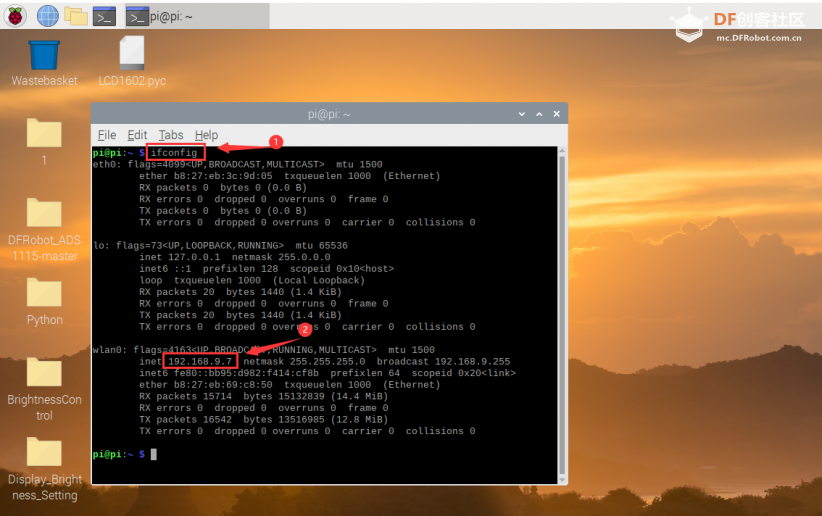
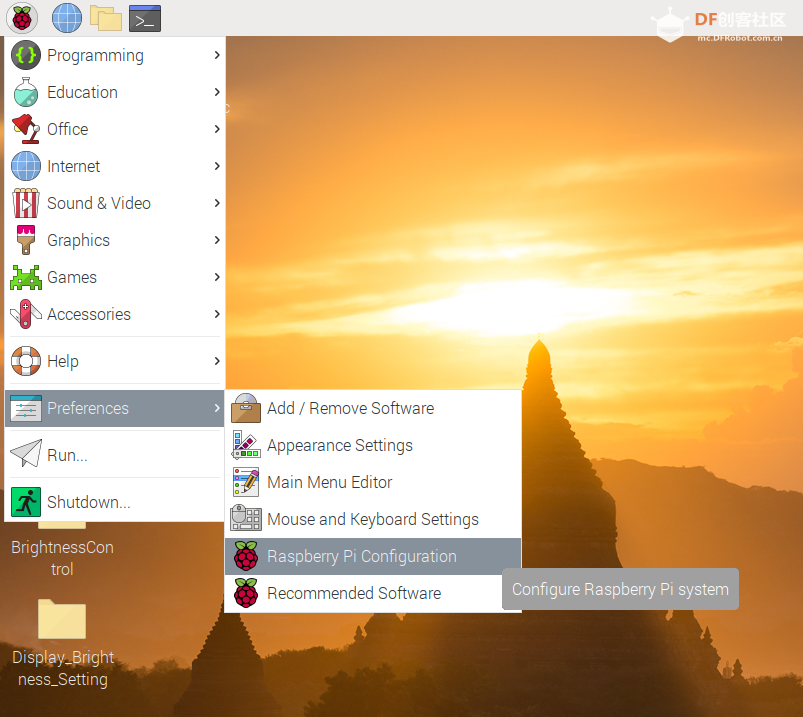 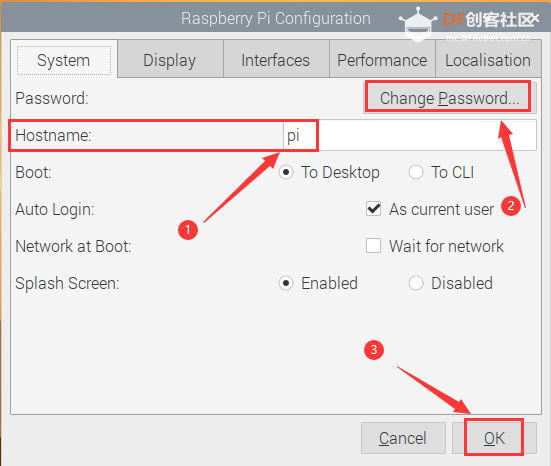
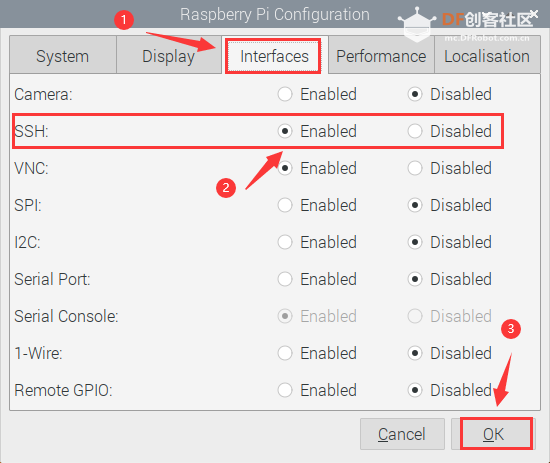
2.配置MobaXterm
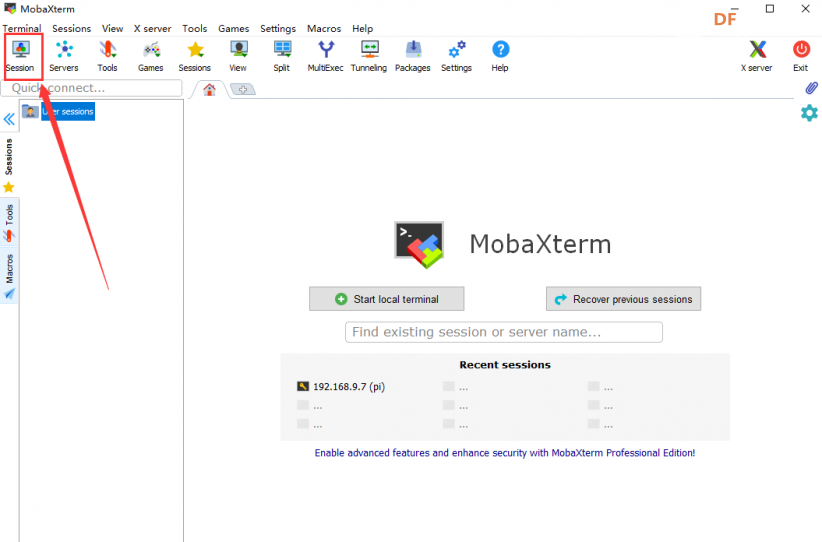
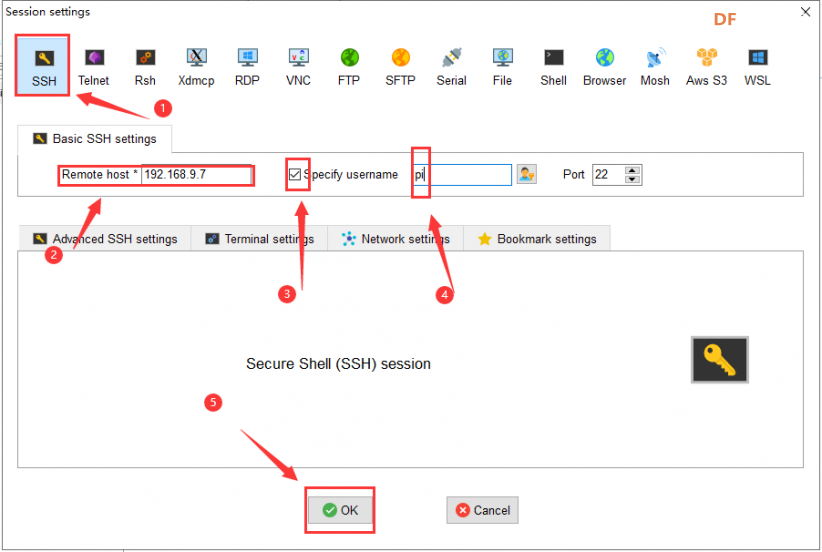
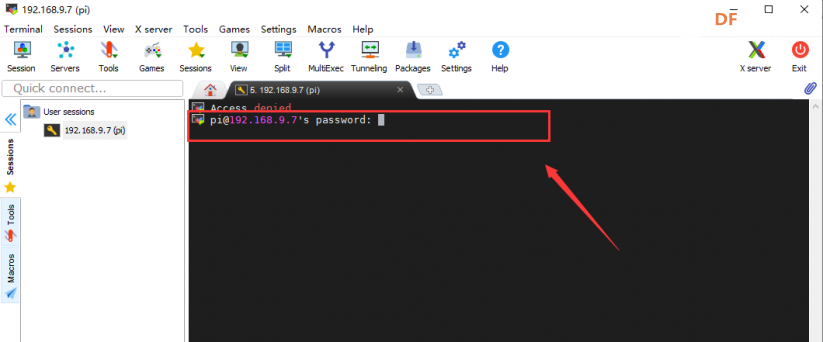
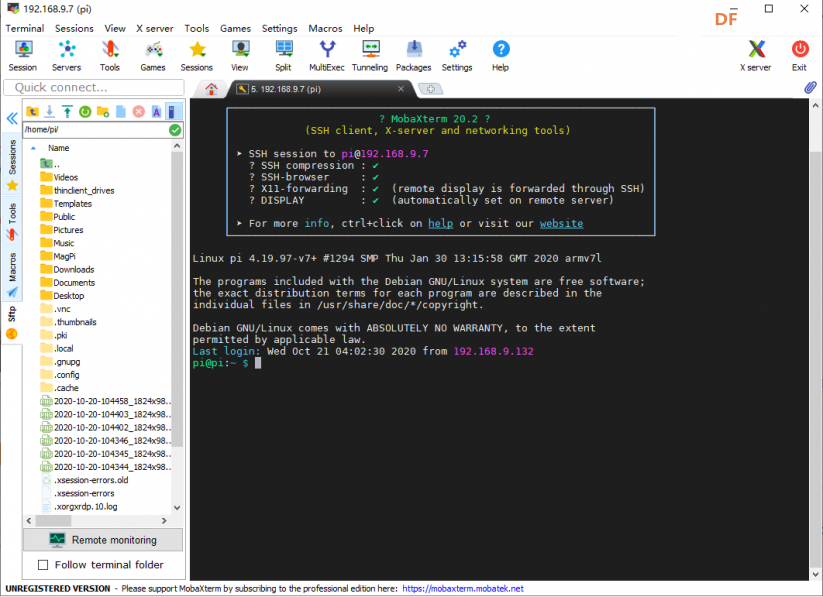 通过Windows远程连接树莓派的桌面 参考链接 Putty远程访问树莓派 参考链接 |
 沪公网安备31011502402448
沪公网安备31011502402448© 2013-2026 Comsenz Inc. Powered by Discuz! X3.4 Licensed